Importar imágenes es el comienzo de cada proyecto de Photoshop que cree. Es rápido y fácil de hacer, con muchas formas diferentes de hacerlo, como aprenderá aquí. En este tutorial, aprenderá siete de las formas más sencillas de importar imágenes a Photoshop, ya sea una o varias fotos.
Cómo importar imágenes a Photoshop
Hay dos principales formas de importar una imagen en Photoshop. el primer método abre el archivo como un nuevo documento, creando un lienzo del tamaño de la foto. El segundo método es cuando necesita agregar una imagen a un documento existente, donde la foto se agrega como una nueva capa y no afecta el tamaño del lienzo.
Opción 1: Importar como un nuevo documento
Cuando importe una imagen como un documento nuevo, se colocará en el espacio de trabajo principal de Photoshop.
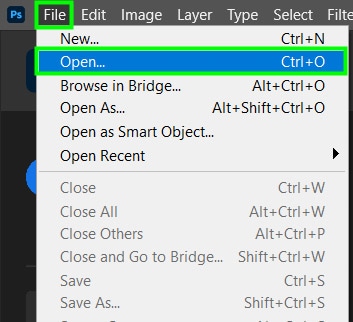
Para hacer esto, vaya a Archivo > Abrir o use el atajo Control + O (Win) o Comando + O (Mac).
Luego, seleccione la imagen deseada de su computadora y haga clic en Abrir.
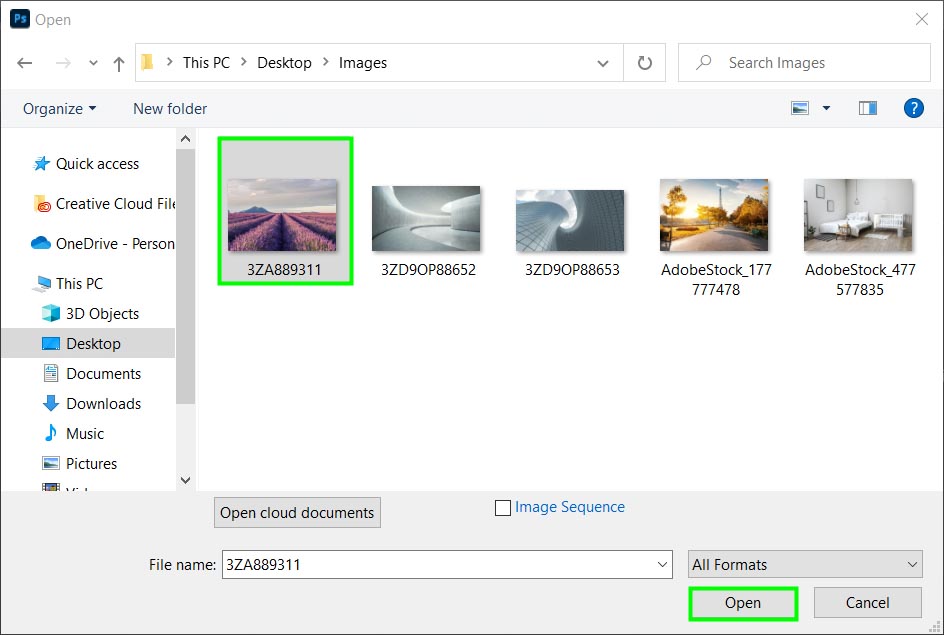
También puede importar fotos a Photoshop desde el espacio de trabajo de Inicio. También abre una ventana desde su computadora donde puede seleccionar una imagen y llevarla a Photoshop.
Opción 2: Importar a un documento existente
Colocar una imagen en un documento existente puede ser útil para muchos propósitos, como llenar un marcador de posición o combinar partes de imágenes.
Para hacer esto, abra un proyecto o cree un nuevo documento y vaya a Archivo > Colocar incrustado.
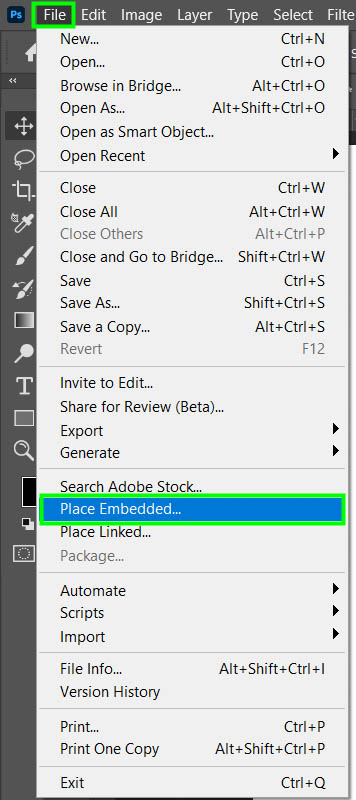
Luego, seleccione el deseado imagen de su computadora y haga clic en Colocar.
Las manijas de control rodearán la imagen, permitiéndole cambiar su tamaño para que pueda colocarla en su documento en cualquier tamaño que desee.
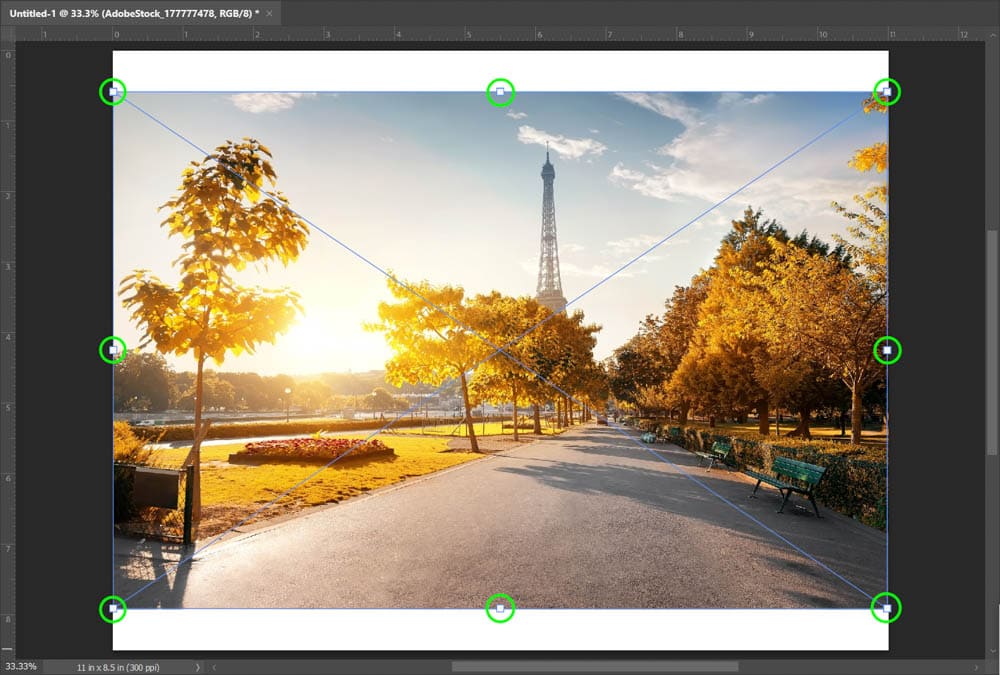
Arrastra cualquiera de los controles hacia arriba o hacia abajo para cambiar el tamaño de la foto.
Cuando termine de cambiar el tamaño de la foto, puede modificar su posición habilitando la herramienta Mover (V) y luego arrastrando la imagen a cualquier lugar que desee dentro del documento. Mientras mueve la imagen, aparecerá un pequeño cuadro negro dentro de ella, que muestra en qué dirección se está moviendo la foto.

Cómo importar varias imágenes a la vez en Photoshop
Puede cargar rápidamente varias imágenes a la vez en lugar de una por una, lo que ayuda a ahorrar tiempo.
Opción 1: Archivo > Scripts > Cargar archivos en la pila
Desde el menú de inicio, suba a Archivo> Scripts > Cargar archivos en la pila.
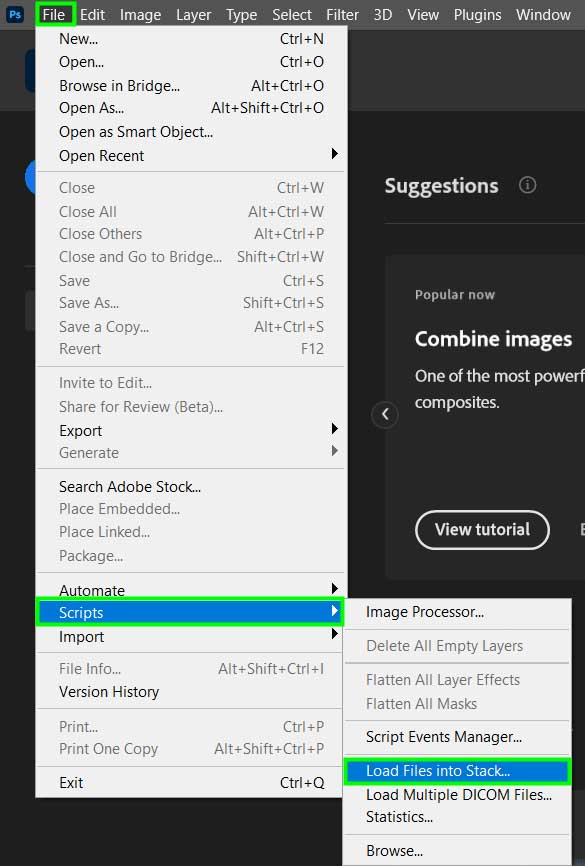
Se abrirá el panel Cargar capas.
Dentro del panel, puede elegir entre seleccionar varios archivos de diferentes ubicaciones en su computadora o archivos dentro de una carpeta. Para facilitar el proceso, es mejor organizar los archivos de antemano en una carpeta.
Después de elegir la fuente del archivo, haga clic en Examinar.
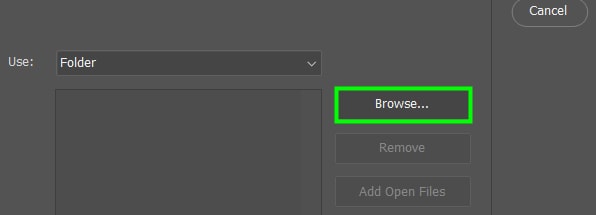
Luego, seleccione los archivos o la carpeta que desea importar y haga clic en Aceptar.
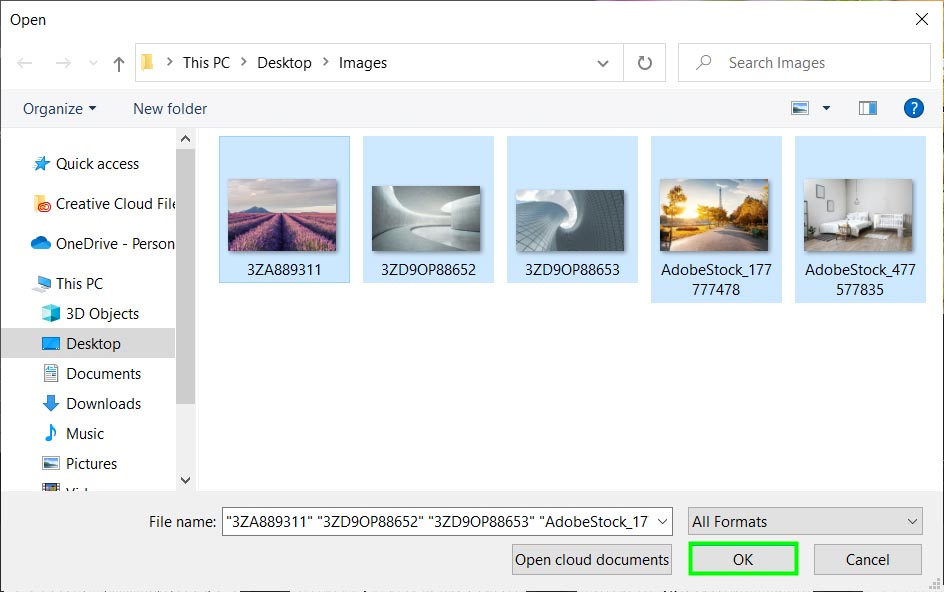
Después de elegir los archivos deseados, aparecerán a la izquierda lado del tablero. Puede seleccionar cualquiera de ellos y eliminarlos de la lista si decide que no desea abrir un archivo en particular.
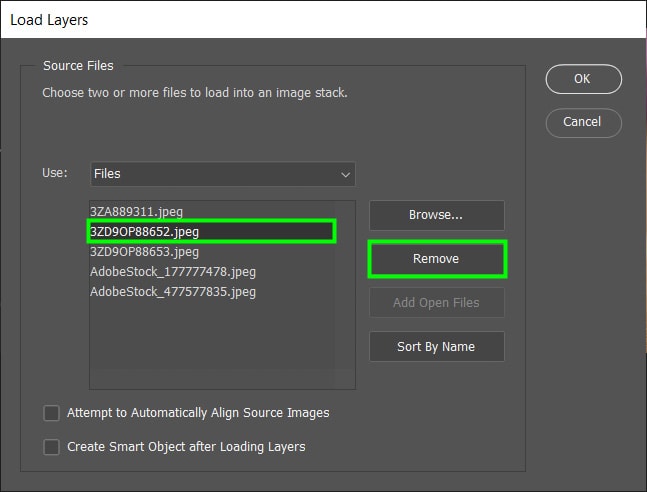
Cuando haya terminado de seleccionar los archivos, haga clic en Aceptar.
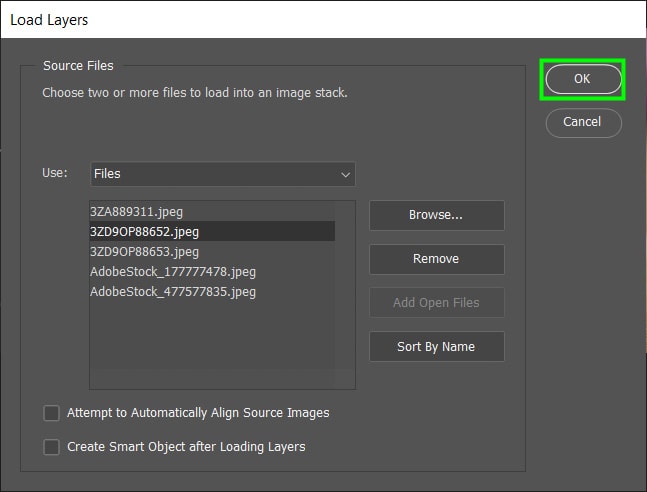
Una vez hecho esto, las fotos aparecerán en el espacio de trabajo de Photoshop en un documento como capas separadas.
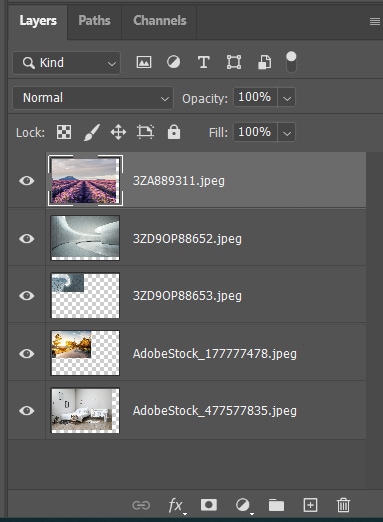
Opción 2: Arrastrar y soltar desde su computadora
Para este método, abra Photoshop y luego abra su Explorador de archivos o Finder en una ventana separada y arrástrelo sobre Photoshop, para que pueda ver tanto el programa como sus archivos en su pantalla..
Luego puede seleccionar el ima archivos que desee de su computadora y luego arrástrelos hacia el espacio de trabajo de Photoshop.
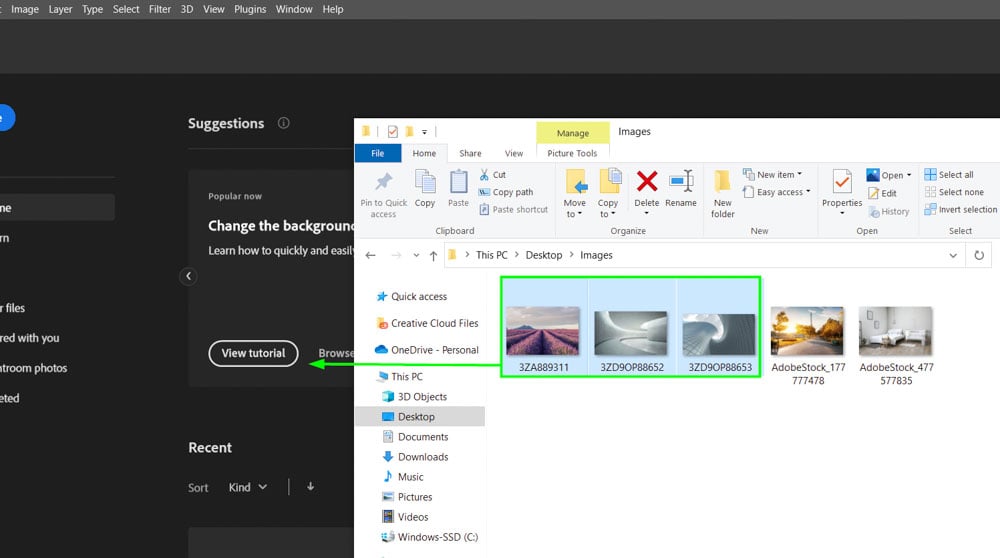
Aparecerá una miniatura difuminada en su pantalla, como se muestra en la imagen a continuación. Representará las fotos seleccionadas e indicará el número de fotos importadas a Photoshop.
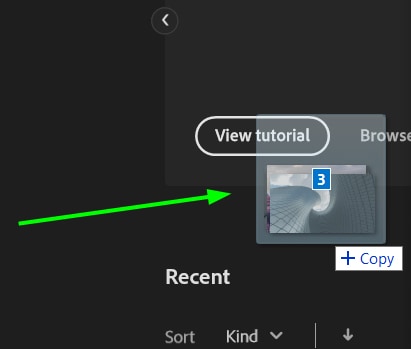
Si arrastra y suelta las imágenes en la pantalla de inicio de Photoshop, las imágenes se abrirán en pestañas separadas.

Sin embargo, si coloca las imágenes en un documento abierto en Photoshop, se agregarán como capas separadas dentro del documento.
Al colocar los archivos en un documento abierto documento, Photoshop puede activar la Herramienta de transformación gratuita y pedirle que confirme el tamaño y la posición antes de cargar la siguiente imagen.
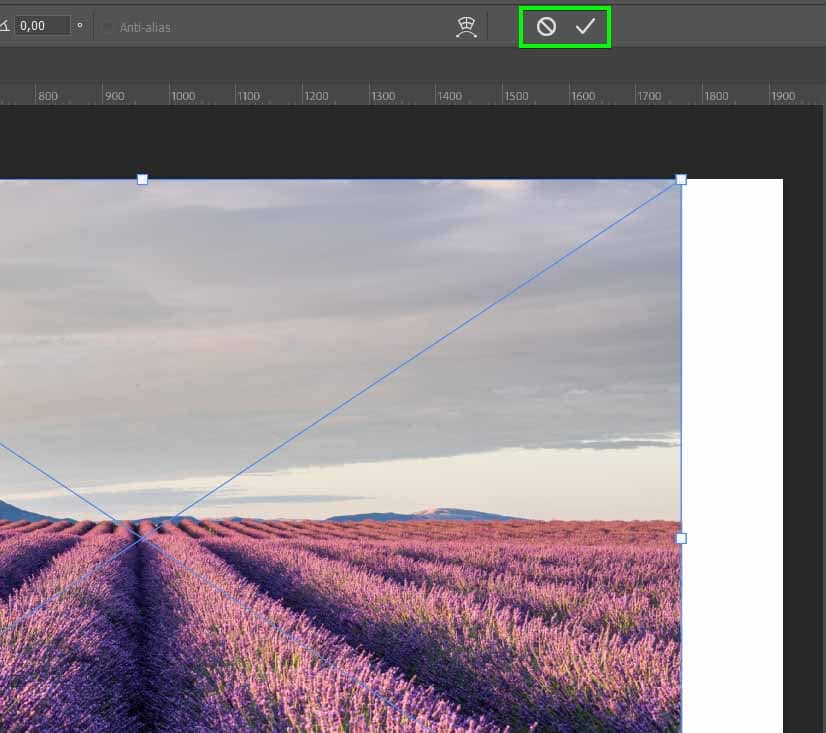
Para evitar que sus imágenes se abran en diferentes pestañas de proyectos, vaya a Editar > Preferencias > General. También puede usar el atajo Control + K ( Win) o Comando + K (Mac).
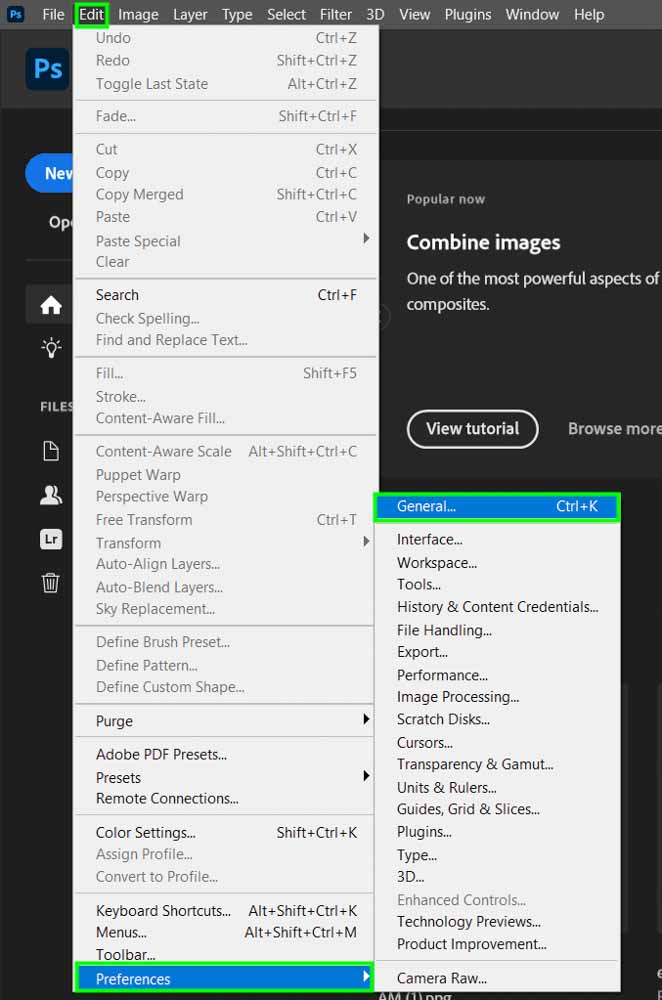
Luego, active Saltar transformación al colocar y haga clic en Aceptar.
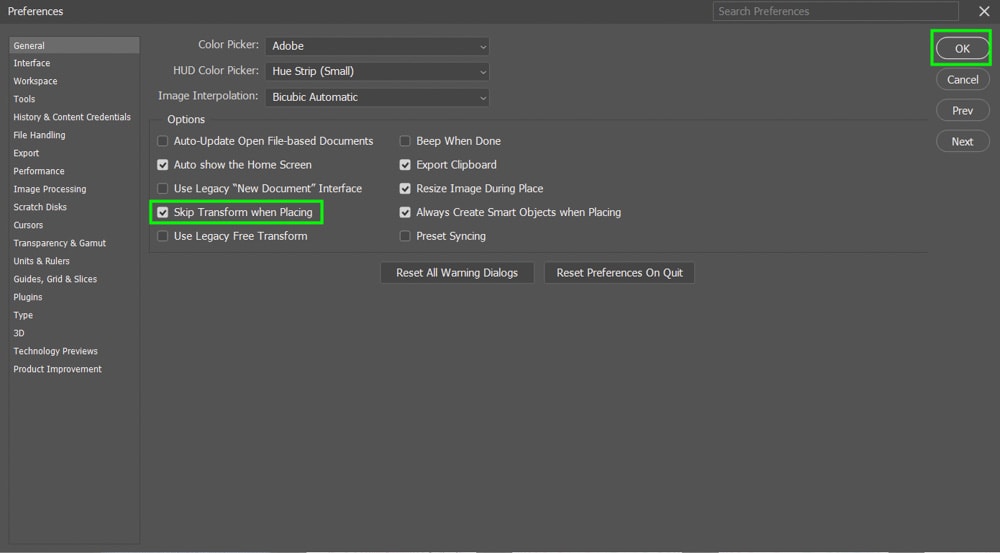
Ahora, cuando arrastre y suelte, las imágenes se colocarán en el documento automáticamente.
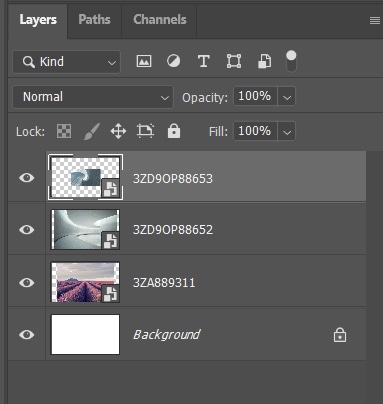
En general, el proceso es sencillo. ightforward, y las fotos se cargan inmediatamente. Solo tenga en cuenta que requiere algo de rendimiento de la computadora, y algunas computadoras pueden fallar según la cantidad de imágenes importadas y las capacidades de rendimiento del sistema.
Cómo importar imágenes de un documento de Photoshop a otro
Trabajar en un proyecto de Photoshop a menudo implica mover imágenes de un documento a otro.
Esta es una tarea muy fácil, como verá a continuación.
Opción 1: haga clic en y arrastre
Primero, haga clic en la pestaña de la imagen en cuestión y bájela.
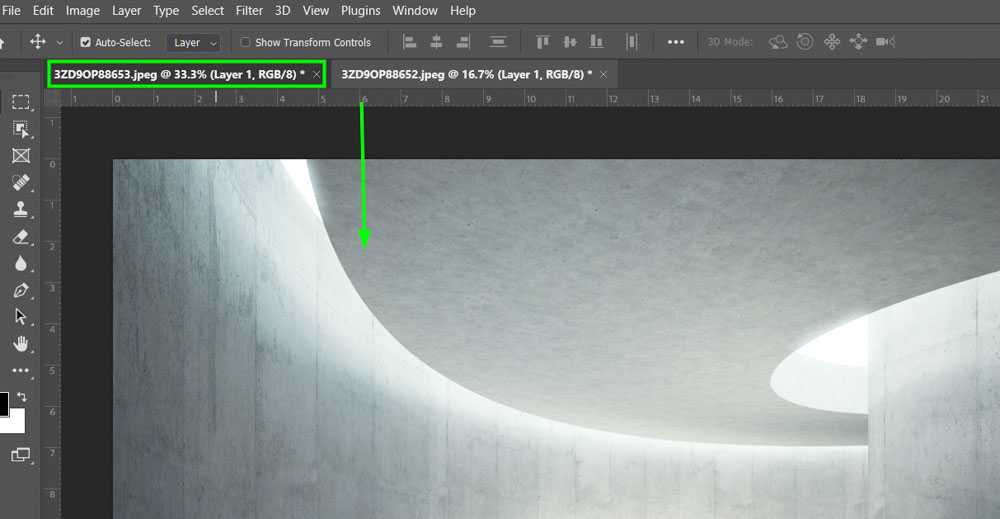
Esto quitará el documento de su posición y lo dejará flotando frente a otros documentos.
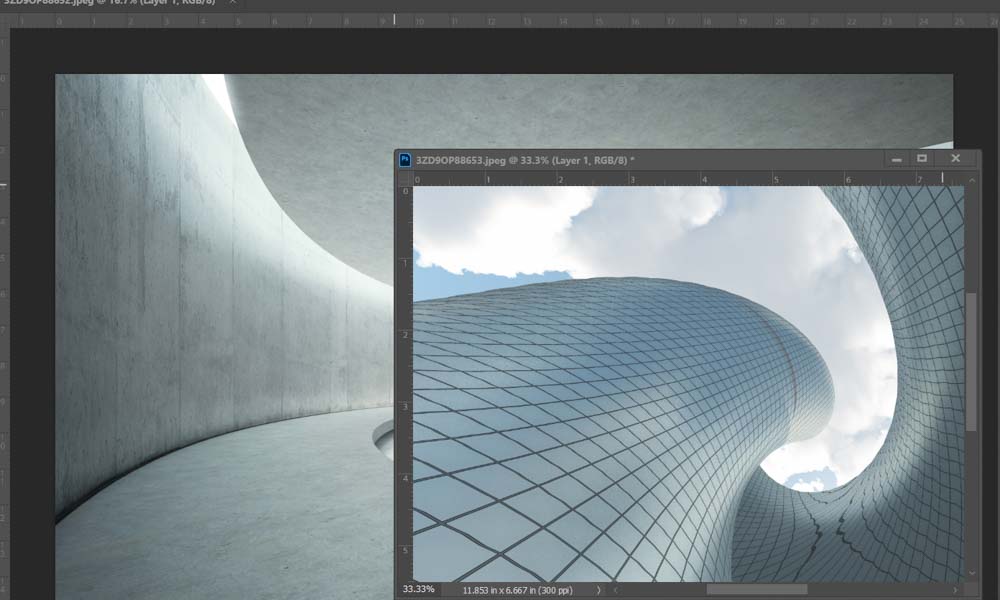
A continuación, haga clic en la imagen en el documento flotante y arrástrela a la pestaña deseada para que la foto quede ced en el nuevo documento.
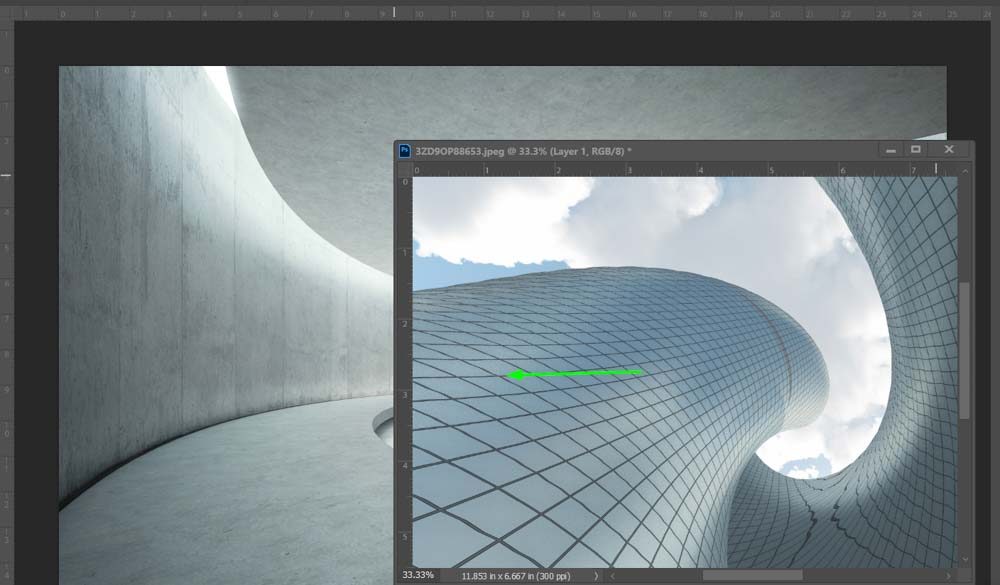

La capa de la foto importada se colocará encima de la capa sobre la que se colocó.
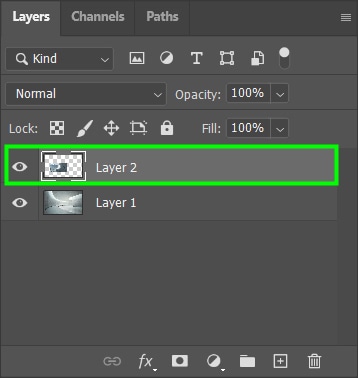
Opción 2: Capa duplicada
Primero, seleccione la capa de la foto que desea importar.
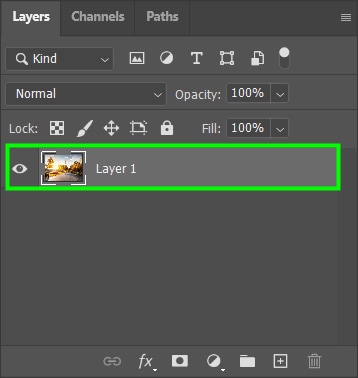
A continuación, vaya a Capa> Duplicar capa.
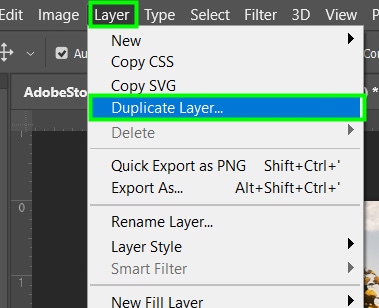
Haga clic en Do Documente el menú desplegable en el panel Duplicar capa y seleccione el documento de destino. Haz clic en Aceptar para confirmar.
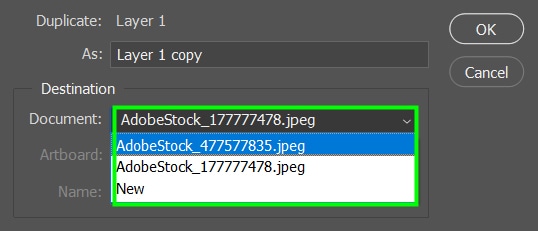
Después de hacer esto, se importará una copia de la capa a la ventana del documento que seleccionó. Sin embargo, el archivo original permanecerá intacto.
La ventaja de este método es que no tiene que elegir el documento de destino manualmente. Esto es útil cuando tiene capas ubicadas lejos unas de otras.
Opción 3: Copiar y pegar
Los accesos directos ahorran tiempo; por suerte, hay un atajo para importar imágenes a documentos.
Para importar una foto a otro documento en Photoshop, seleccione la capa que desea copiar.
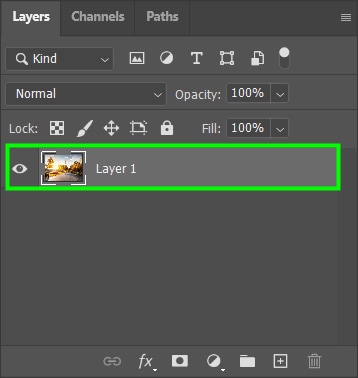
Luego, presione Control + C (Windows) o Comando + C (Mac).
Después de eso, abra el documento de destino y haga clic en la capa que desee para agregar la imagen de arriba.
Luego presione Control + V (Win) o Comando + V (Mac), y la capa que copió se pegará en el documento de destino inmediatamente.
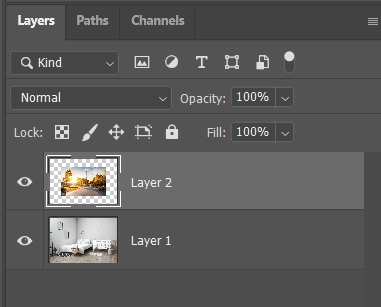
Cada método para importar fotos a documentos tiene sus propias ventajas. Puede aprender todos estos métodos para que pueda elegir la opción que sea más apropiada para cada situación en particular.
Ahora que sabe cómo abrir sus imágenes, asegúrese de ver esta guía sobre cómo trabajar con Capas en Photoshop para tomar el control total de sus proyectos.
¡Feliz edición!